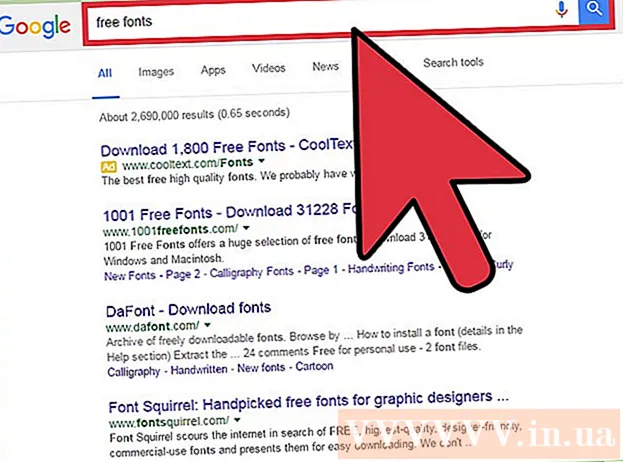Autor:
Morris Wright
Data Utworzenia:
25 Kwiecień 2021
Data Aktualizacji:
1 Lipiec 2024

Zawartość
- Do kroku
- Metoda 1 z 2: Stwórz samodzielnie prosty teledysk
- Metoda 2 z 2: Utwórz pokaz slajdów za pośrednictwem serwisu YouTube
- Porady
- Ostrzeżenia
Na YouTube można znaleźć prawie każdą muzykę, jaką kiedykolwiek stworzono - większość przesłaną przez fanów, z prostymi zdjęciami w tle. Złożenie takiego filmu lub pokazu slajdów jest łatwe i wymaga tylko kilku zdjęć, pliku muzycznego i podstawowego oprogramowania do edycji wideo.
Do kroku
Metoda 1 z 2: Stwórz samodzielnie prosty teledysk
 Wybierz piosenkę, do której chcesz nagrać wideo. Aby nagrać film, musisz mieć kopię utworu na komputerze. Jeśli nie masz pliku muzycznego, możesz go kupić lub pobrać online.
Wybierz piosenkę, do której chcesz nagrać wideo. Aby nagrać film, musisz mieć kopię utworu na komputerze. Jeśli nie masz pliku muzycznego, możesz go kupić lub pobrać online.  Zdecyduj, jakie zdjęcia chcesz dołączyć. Często używane obrazy obejmują okładki albumów, zdjęcia konkretnego zespołu tworzącego muzykę w określonym miejscu i występach na żywo, a także zdjęcia związane z tekstem w określonym momencie. Możesz nawet wybrać wyświetlanie tekstu piosenki podczas jej śpiewania. Wszystko jest możliwe, ale musisz pomyśleć o tym, co przekazuje piosenka i jak chcesz ją odtworzyć.
Zdecyduj, jakie zdjęcia chcesz dołączyć. Często używane obrazy obejmują okładki albumów, zdjęcia konkretnego zespołu tworzącego muzykę w określonym miejscu i występach na żywo, a także zdjęcia związane z tekstem w określonym momencie. Możesz nawet wybrać wyświetlanie tekstu piosenki podczas jej śpiewania. Wszystko jest możliwe, ale musisz pomyśleć o tym, co przekazuje piosenka i jak chcesz ją odtworzyć. - Najpopularniejsze filmy zawierają zdjęcia, które płynnie komponują się z odtwarzaną muzyką. Pomyśl z wyprzedzeniem o temacie lub historii, którą chcesz opowiedzieć.
- Możesz użyć zdjęć z własnego życia lub zdjęć znalezionych w Internecie. Należy jednak pamiętać, że wykorzystywanie cudzej pracy jest nielegalne, więc nie można pobierać opłat za teledysk, chyba że wszystkie zdjęcia i piosenki są wykonane samodzielnie.
 Pobierz wszystkie zdjęcia w specjalnym folderze. Utwórz na pulpicie folder oznaczony „Teledysk”. Umieść wszystkie znalezione zdjęcia w tym folderze. Jeśli wszystko jest w tym samym miejscu, praca z nim będzie znacznie łatwiejsza. Dobre miejsca do znalezienia zdjęć to:
Pobierz wszystkie zdjęcia w specjalnym folderze. Utwórz na pulpicie folder oznaczony „Teledysk”. Umieść wszystkie znalezione zdjęcia w tym folderze. Jeśli wszystko jest w tym samym miejscu, praca z nim będzie znacznie łatwiejsza. Dobre miejsca do znalezienia zdjęć to: - Witryny ze zdjęciami licencjonowanymi.
- Twoje własne kolekcje.
- Wyszukiwania online.
- Strona z biografią lub zdjęciem muzyka.
 Otwórz program do edycji wideo i zaimportuj swoją piosenkę. Możesz używać prawie każdego oprogramowania do edycji wideo, od Windows MovieMaker i iMovie po Avid i Final Cut, ponieważ te filmy są proste i mogą być przetwarzane przez większość programów. Możesz nawet użyć najnowszej wersji programu PowerPoint lub Open Office, która umożliwia zapisywanie prezentacji jako filmów. Kliknij i przeciągnij utwór na oś czasu, aby określić długość filmu.
Otwórz program do edycji wideo i zaimportuj swoją piosenkę. Możesz używać prawie każdego oprogramowania do edycji wideo, od Windows MovieMaker i iMovie po Avid i Final Cut, ponieważ te filmy są proste i mogą być przetwarzane przez większość programów. Możesz nawet użyć najnowszej wersji programu PowerPoint lub Open Office, która umożliwia zapisywanie prezentacji jako filmów. Kliknij i przeciągnij utwór na oś czasu, aby określić długość filmu.  Kliknij i przeciągnij wszystkie swoje zdjęcia na oś czasu obok utworu. Ten proces różni się w zależności od programu, ale ostatecznie wszystkie zdjęcia będą widoczne w rzędzie na osi czasu. Pierwszy strzał powinien być wyrównany z początkiem piosenki.
Kliknij i przeciągnij wszystkie swoje zdjęcia na oś czasu obok utworu. Ten proces różni się w zależności od programu, ale ostatecznie wszystkie zdjęcia będą widoczne w rzędzie na osi czasu. Pierwszy strzał powinien być wyrównany z początkiem piosenki. - Zwykle możesz przeciągać i klikać pliki bezpośrednio z folderu do programu do edycji. Jeśli to nie zadziała, spróbuj „Plik” → „Importuj” i znajdź zdjęcia. Po zaimportowaniu kliknij i przeciągnij je do programu wideo.
 Podziel liczbę sekund w utworze przez liczbę zdjęć potrzebnych do określenia długości każdego ujęcia. Aby znaleźć liczbę sekund, pomnóż 60 przez liczbę minut w tej liczbie i dodaj pozostałe sekundy. Tak więc utwór trwający 2:40 minut ma 160 sekund (60x2 = 120, + 40 = 160). Podziel tę liczbę przez liczbę zdjęć, aby znaleźć całkowitą długość każdego ujęcia. Na przykład, jeśli masz 80 zdjęć na 160-sekundowy utwór, każde zdjęcie powinno być wyświetlane przez dwie sekundy, aby zmieścić się w całym filmie.
Podziel liczbę sekund w utworze przez liczbę zdjęć potrzebnych do określenia długości każdego ujęcia. Aby znaleźć liczbę sekund, pomnóż 60 przez liczbę minut w tej liczbie i dodaj pozostałe sekundy. Tak więc utwór trwający 2:40 minut ma 160 sekund (60x2 = 120, + 40 = 160). Podziel tę liczbę przez liczbę zdjęć, aby znaleźć całkowitą długość każdego ujęcia. Na przykład, jeśli masz 80 zdjęć na 160-sekundowy utwór, każde zdjęcie powinno być wyświetlane przez dwie sekundy, aby zmieścić się w całym filmie. - Jeśli chcesz, aby niektóre zdjęcia były wyświetlane dłużej niż inne, użyj tego jako wskazówki. Zacznij od prawidłowej liczby sekund na zdjęcie i dostosuj poszczególne zdjęcia ręcznie.
 Wybierz wszystkie swoje zdjęcia i ustaw długość, aby pasowała do Twojego filmu. Kliknij wszystkie zdjęcia, przeciągając i podświetlając lub Shift + kliknięcie. Kliknij prawym przyciskiem myszy zdjęcia i wybierz „Ustaw długość klipów”. Wybierz odpowiednią ilość czasu dla swojego filmu w zależności od tego, co wcześniej testowałeś.
Wybierz wszystkie swoje zdjęcia i ustaw długość, aby pasowała do Twojego filmu. Kliknij wszystkie zdjęcia, przeciągając i podświetlając lub Shift + kliknięcie. Kliknij prawym przyciskiem myszy zdjęcia i wybierz „Ustaw długość klipów”. Wybierz odpowiednią ilość czasu dla swojego filmu w zależności od tego, co wcześniej testowałeś. - Nie może nazywać się „Ustaw długość klipu”, ale będzie podobnie. Inne opcje to: „Czas trwania”, „Długość klipu” lub „Czas klipu”.
- W przypadku niektórych programów, takich jak iMovie, możesz zmienić domyślny czas trwania wszystkich zdjęć w „Preferencjach”. Po prostu ustaw „Czas trwania zdjęć” na żądaną długość.
 Zapisz ostateczne wideo jako plik MP4 lub MOV. Gdy skończysz z wideo, kliknij „Zapisz jako” lub „Eksportuj” i wybierz MP4 lub MOV (Quicktime) jako typ pliku. Są najłatwiejsze do opublikowania w YouTube i zwykle nie zajmują dużo miejsca na komputerze.
Zapisz ostateczne wideo jako plik MP4 lub MOV. Gdy skończysz z wideo, kliknij „Zapisz jako” lub „Eksportuj” i wybierz MP4 lub MOV (Quicktime) jako typ pliku. Są najłatwiejsze do opublikowania w YouTube i zwykle nie zajmują dużo miejsca na komputerze. - Eksport to proces konwersji projektu wideo do pełnego filmu. Jeśli nie masz opcji MP4 w sekcji „Zapisz jako”, prawdopodobnie musisz wyeksportować.
 Prześlij film do YouTube. Musisz założyć konto. Stamtąd możesz kliknąć „Prześlij”, aby przesłać plik wideo do Internetu. Wybierz odpowiednią miniaturę utworu lub zespołu, aby widzowie mogli Cię znaleźć, i upewnij się, że utwór i wykonawca są wymienione w tytule.
Prześlij film do YouTube. Musisz założyć konto. Stamtąd możesz kliknąć „Prześlij”, aby przesłać plik wideo do Internetu. Wybierz odpowiednią miniaturę utworu lub zespołu, aby widzowie mogli Cię znaleźć, i upewnij się, że utwór i wykonawca są wymienione w tytule. - YouTube ma surowe prawa autorskie i jeśli nie jesteś właścicielem utworu, istnieje szansa, że Twój film zostanie usunięty. Możesz jednak popełnić kilka błędów, zanim Twoje konto zostanie zablokowane przez YouTube.
Metoda 2 z 2: Utwórz pokaz slajdów za pośrednictwem serwisu YouTube
 Pamiętaj, że pokazy slajdów w YouTube są przeznaczone do pracy osobistej, a nie filmów fanów. Jeśli chcesz korzystać z gotowego oprogramowania YouTube, pamiętaj, że publikowanie treści innych osób (takich jak ich muzyka lub zdjęcia) dla własnego zysku jest nielegalne. Jednak tworzenie rodzinnego pokazu slajdów lub prywatnego teledysku jest całkowicie legalne.
Pamiętaj, że pokazy slajdów w YouTube są przeznaczone do pracy osobistej, a nie filmów fanów. Jeśli chcesz korzystać z gotowego oprogramowania YouTube, pamiętaj, że publikowanie treści innych osób (takich jak ich muzyka lub zdjęcia) dla własnego zysku jest nielegalne. Jednak tworzenie rodzinnego pokazu slajdów lub prywatnego teledysku jest całkowicie legalne. - Nie możesz użyć własnego utworu podczas tworzenia tego klipu wideo, możesz użyć tylko utworu z biblioteki YouTube.
 Kliknij „Utwórz pokaz slajdów” poniżej strony przesyłania do YouTube. Kliknij „Prześlij” w rogu ekranu i wybierz „Utwórz” pod Pokazem slajdów.
Kliknij „Utwórz pokaz slajdów” poniżej strony przesyłania do YouTube. Kliknij „Prześlij” w rogu ekranu i wybierz „Utwórz” pod Pokazem slajdów.  Przeciągnij zdjęcia z komputera do YouTube. Masz okno, w którym możesz wybrać dowolną liczbę zdjęć. Dodaj najpierw wszystkie swoje zdjęcia, nie martwiąc się o zamówienie.
Przeciągnij zdjęcia z komputera do YouTube. Masz okno, w którym możesz wybrać dowolną liczbę zdjęć. Dodaj najpierw wszystkie swoje zdjęcia, nie martwiąc się o zamówienie. - Możesz także automatycznie wczytać wszystkie utworzone przez siebie albumy Google+.
 Zmień kolejność i ułóż zdjęcia według potrzeb. Możesz je po prostu przeciągnąć i upuścić, aby je uporządkować.
Zmień kolejność i ułóż zdjęcia według potrzeb. Możesz je po prostu przeciągnąć i upuścić, aby je uporządkować.  Wybierz muzykę. W sekcji „Audio” musisz wybrać utwór, który chcesz odtwarzać w tle. Pamiętaj jednak, że możesz używać tylko muzyki dostępnej w bibliotece YouTube. Nie możesz przesyłać własnych piosenek.
Wybierz muzykę. W sekcji „Audio” musisz wybrać utwór, który chcesz odtwarzać w tle. Pamiętaj jednak, że możesz używać tylko muzyki dostępnej w bibliotece YouTube. Nie możesz przesyłać własnych piosenek.
Porady
- Znajdź zdjęcia, które do Ciebie przemawiają - jakie zdjęcia przychodzą Ci na myśl podczas słuchania piosenki?
Ostrzeżenia
- Nie używaj muzyki chronionej prawami autorskimi. W przeciwnym razie Twój film zostanie pobrany z YouTube.